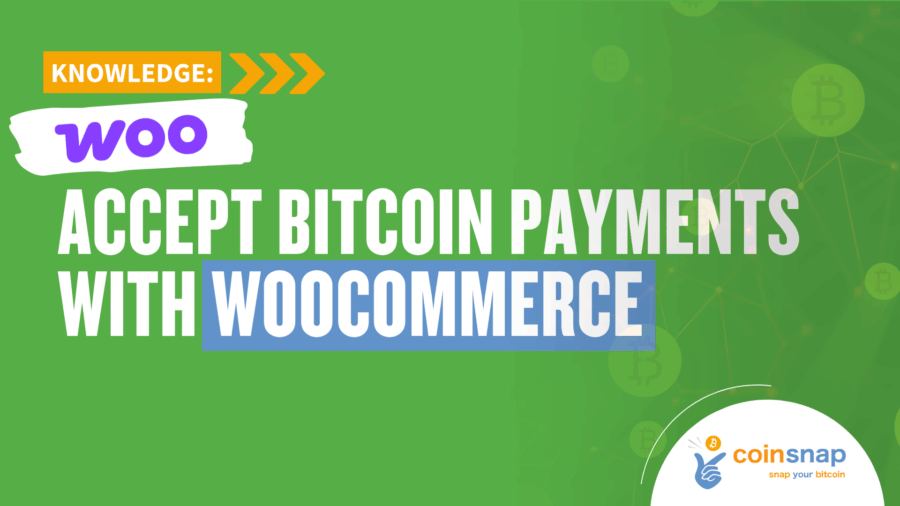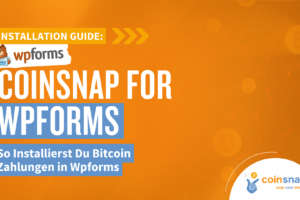Bitcoin-Zahlungen mit WooCommerce akzeptieren
Du betreibst einen Onlineshop auf Basis von WooCommerce und möchtest Bitcoin-Zahlungen annehmen?
Hier findest du eine komplette Schritt-für-Schritt-Anleitung mit weiterführenden Links zu detaillierten Beiträgen auf unserer Website.
Inhaltsübersicht
1. Konto bei Coinsnap eröffnen
2. Lightning Wallet erstellen und bei Coinsnap hinterlegen
3. Coinsnap for WooCommerce Plugin installieren
4. Coinsnap Plugin mit dem Coinsnap Konto verbinden
5. Coinsnap Plugin individuell konfigurieren
6. Test-Transaktionen durchführen
7. Transaktionsdaten im Coinsnap Backend einsehen und für die Buchhaltung nutzen
1. Konto bei Coinsnap eröffnen
Erstelle zuerst dein Händlerkonto bei Coinsnap.
👉Gehe auf https://app.coinsnap.io/ und registriere dich mit deiner E-MailAdresse.
Wenn du über einen Rabattcode verfügst, kannst du ihn während der Registrierung angeben.
👉Weiterführende Infos: Erste Schritte mit Coinsnap
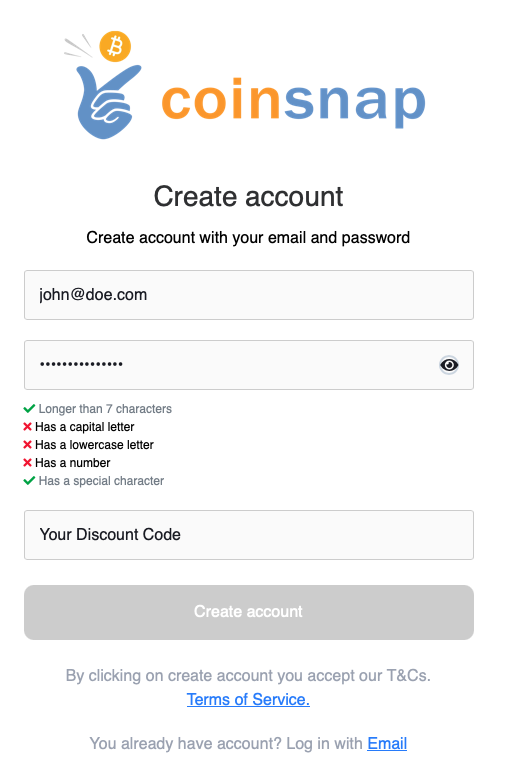
2. Lightning Wallet erstellen
Deine Kunden können in deinem WooCommerce-Shop sowohl mit Bitcoin onchain als auch über das Lightning Netzwerk bezahlen. Lightning Netzwerk
Die Gutschrift der Zahlungen erfolgt beim Händler über Lightning – dazu benötigst du eine Lightning Wallet mit einer Lightning-Adresse.
Für Einsteiger empfehlen wir die Wallet of Satoshi.
👉Installiere die App Wallet of Satoshi aus deinem App Store (iOS oder Android).
Die App erstellt automatisch eine Lightning-Adresse für dich – sie sieht aus wie eine E-Mail-Adresse und ermöglicht das Empfangen von Bitcoin-Zahlungen.
👉Beispiel: deinname@walletofsatoshi.com
Eingehende Bitcoin-Zahlungen werden direkt deiner Lightning Wallet gutgeschrieben. Von dort kannst du deine Bitcoin jederzeit an eine andere Wallet weiterleiten – z.B. an deine BitBox02 Hardware Wallet.
👉Weiterführende Infos: Wallet of Satoshi – Bitcoin Wallet mit Lightning-Adresse
Nachdem du deine Lightning-Adresse bei Coinsnap hinterlegt hast, kannst du mit der Einrichtung deines WooCommerce-Shops fortfahren.
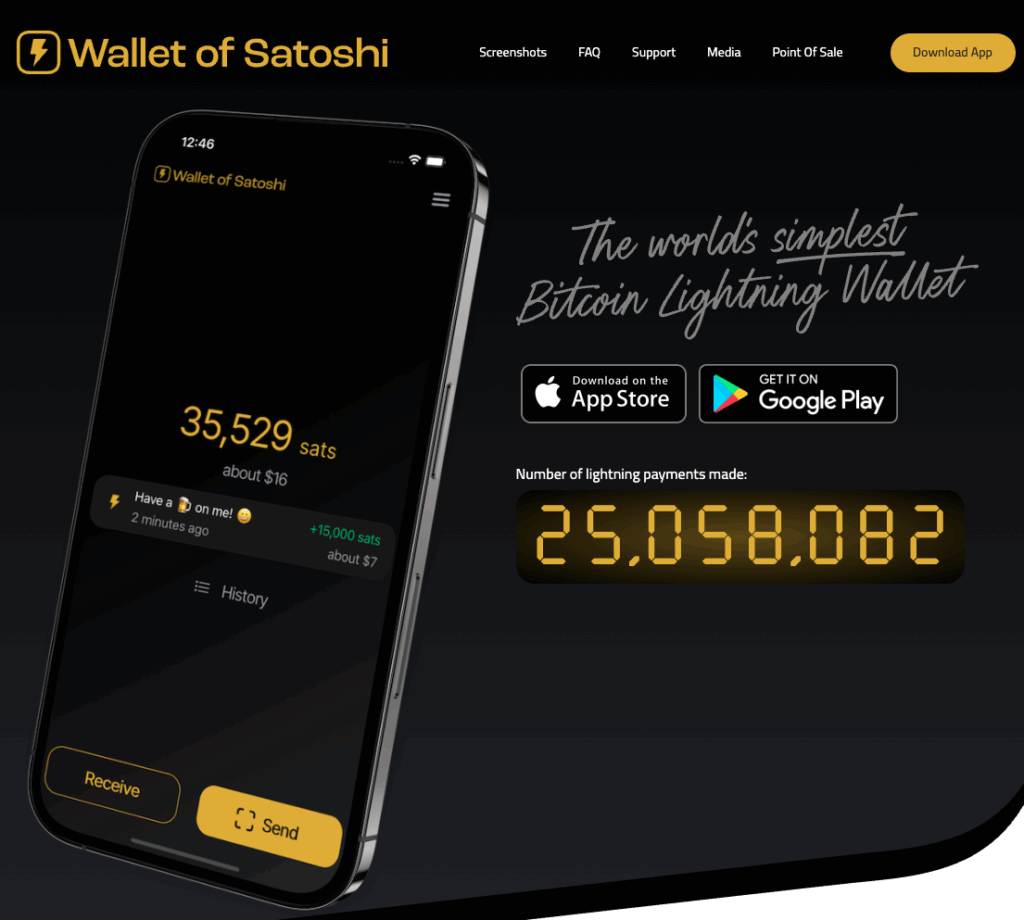
3. Coinsnap for WooCommerce Plugin installieren
Melde dich im Admin-Bereich deiner WordPress-Website an, auf der WooCommerce installiert ist.
1. Gehe zu Plugins→Installieren
2. Suche nach Coinsnap for WooCommerce
3. Klicke auf Installieren und anschließend auf Aktivieren
👉Detaillierte Anleitung: Coinsnap for WooCommerce Installationsanleitung
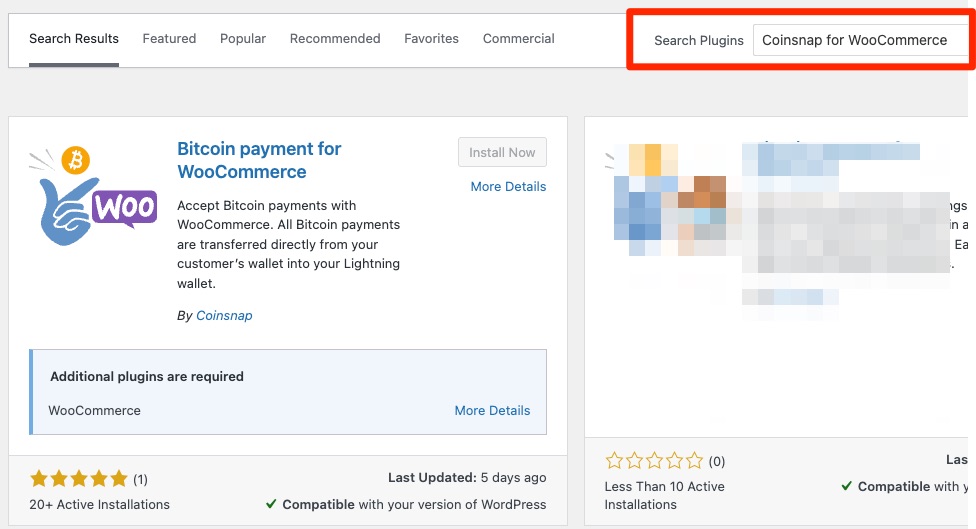
4. Coinsnap Plugin mit dem Coinsnap Konto verbinden
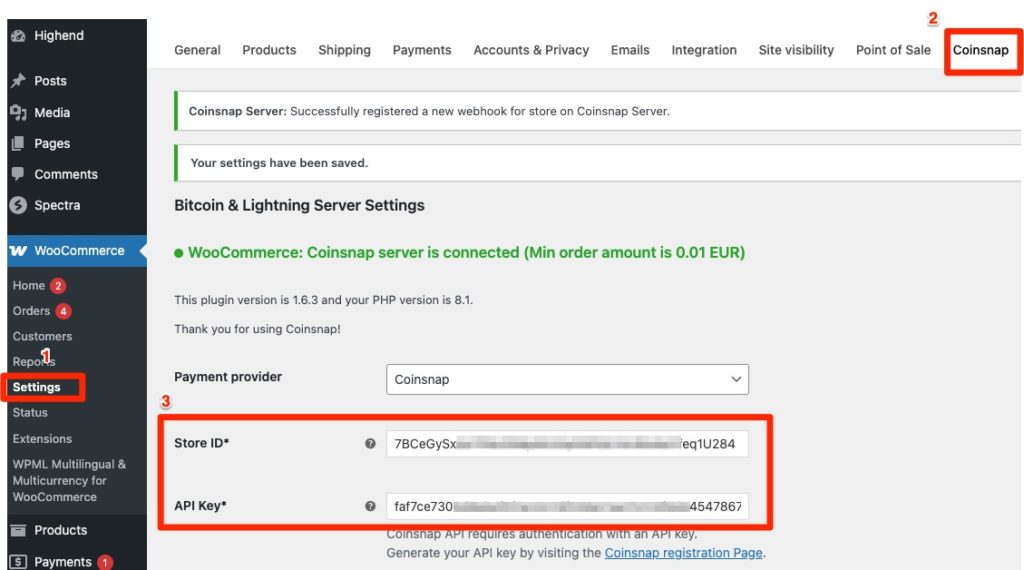
Danach ist dein Shop erfolgreich mit Coinsnap verbunden.
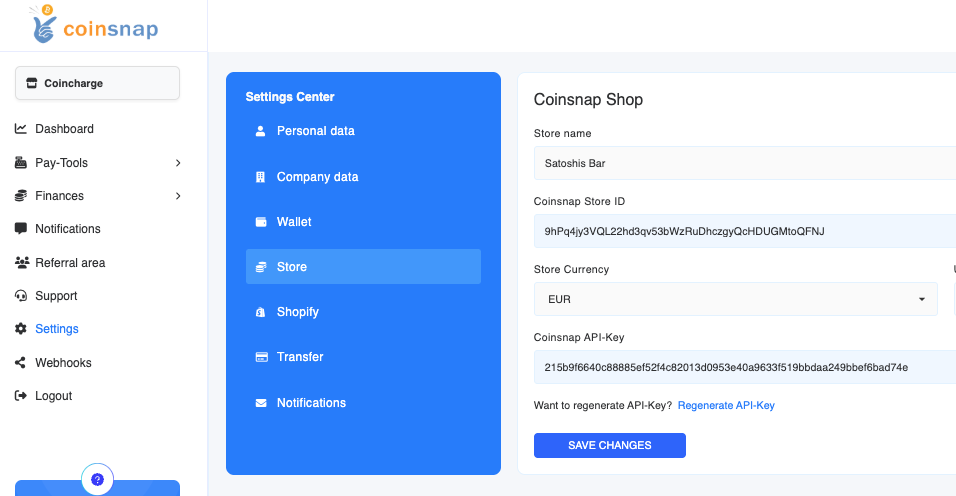
5. Customize the Coinsnap Plugin Settings
After the connection is established, you can adjust the Coinsnap plugin to match your store’s preferences.
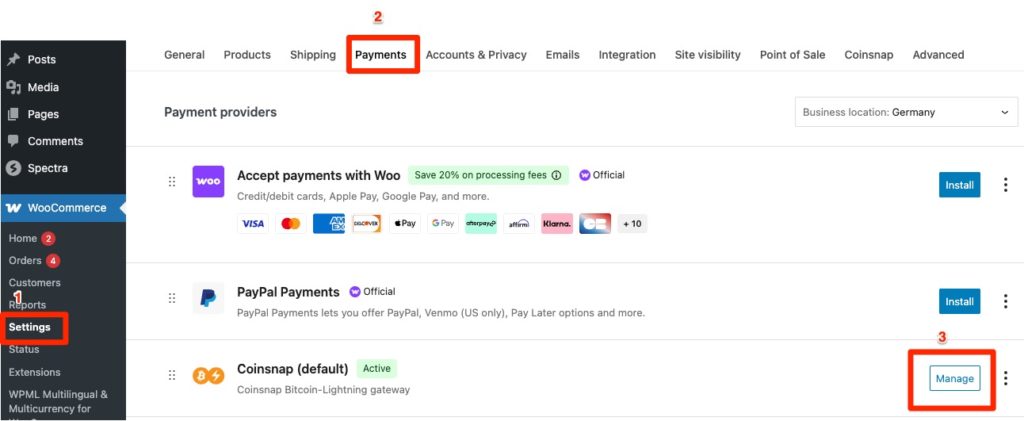
Customize the Coinsnap for WooCommerce Plugin Settings
You can, for example:
- Define how the payment method is displayed to your customers (e.g., Bitcoin + Lightning or a custom label)
- Offer a discount to customers who pay with Bitcoin
- Change button text or display labels
Diese Optionen findest du in den Plugin-Einstellungen unter WooCommerce→Einstellungen→Zahlungen→Coinsnap.
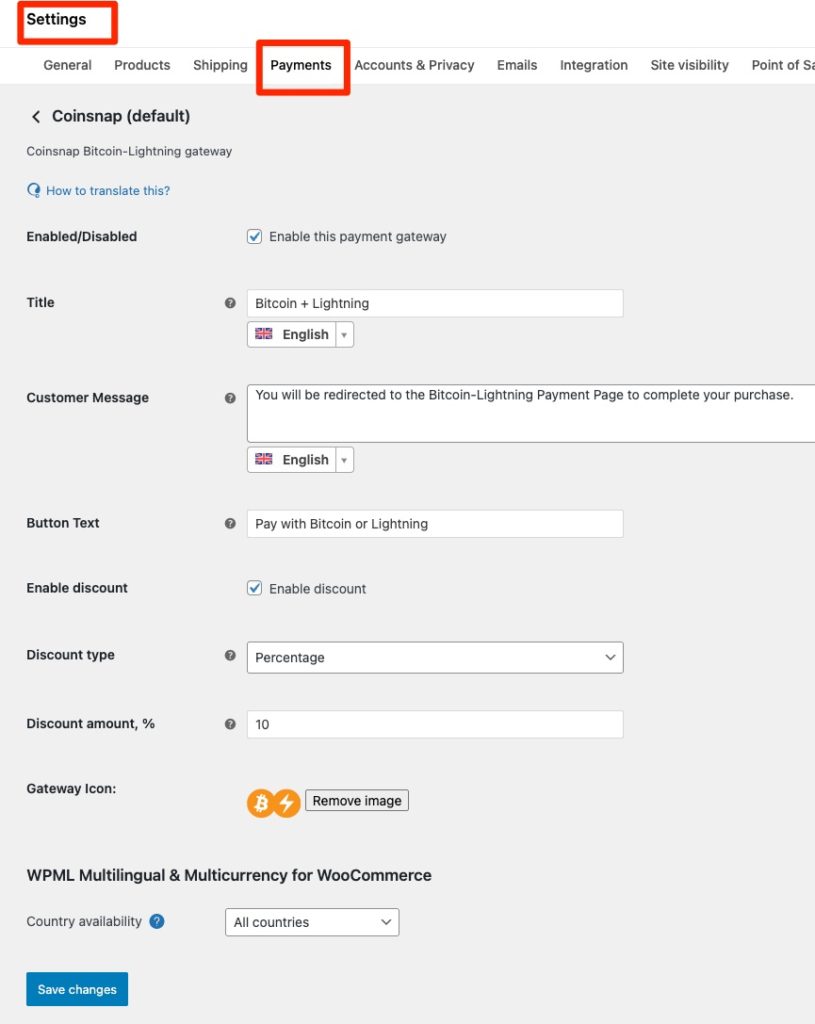
6. Testtransaktionen durchführen
Bevor du live gehst, empfehlen wir zwei Testkäufe:
1. Kaufe ein Produkt und bezahle per Lightning
2. Kaufe ein weiteres Produkt und bezahle per Bitcoin On-chain
Wenn die Zahlung erfolgreich war, wird im WooCommerce Backend der Bestellstatus auf „Completed“ gesetzt.
So stellst du sicher, dass die Integration korrekt funktioniert.
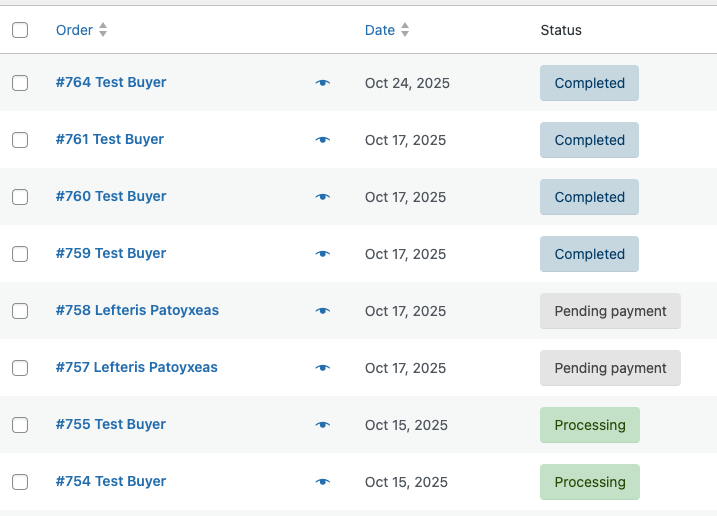
7. Transaktionsdaten im Coinsnap Backend einsehen
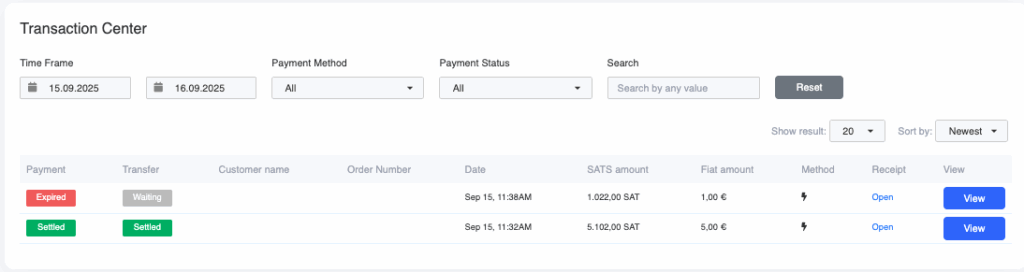
- Wenn unter Payment der Status „Settled“ (grün) angezeigt wird, hat dein Kunde erfolgreich bezahlt.
- Wenn zusätzlich unter Transfer ebenfalls „Settled“ steht, wurde der Betrag auch auf deine Wallet gutgeschrieben.
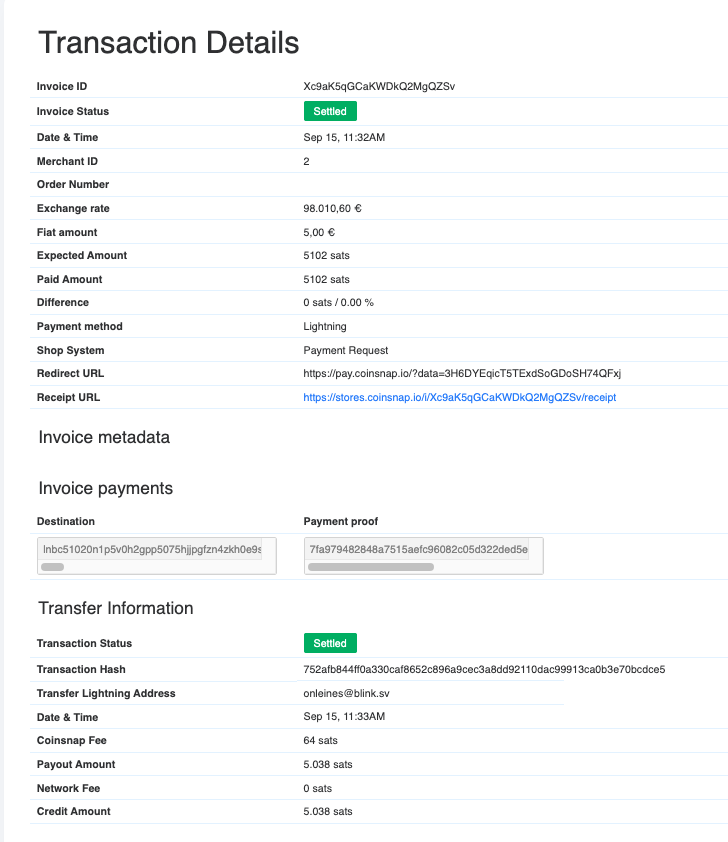
👉Fazit
Mit Coinsnap kannst du in wenigen Schritten Bitcoin-Zahlungen direkt in deinem WooCommerce-Shop akzeptieren – ohne Drittanbieter, ohne Verwahrung durch Coinsnap und mit direkter Gutschrift auf deiner eigenen Wallet.